Bucher Coaching Systems - Version 6.22.4 vom 07.05.2025
Allgemeine Änderungen
KI-Bewertung
In den Version vor der aktuellen musste man die KI-Prompts über das "Export"-Symbol (*1) bei der Pake-Liste aufrufen. In der neuen Version haben wir ein eigenes Symbol dafür eingefügt (*2).
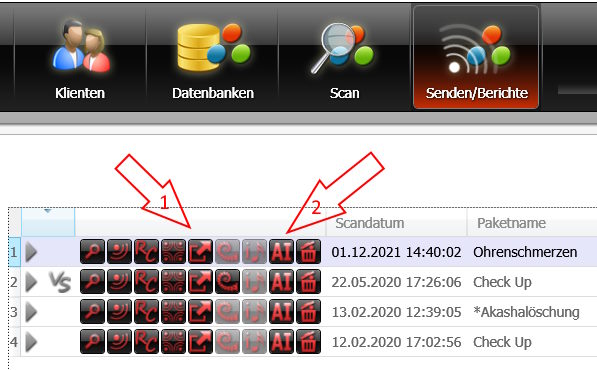
In Zukunft also bitte das "AI"-Symbol klicken für die Funktionen der KI-Bewertung.
Wenn man dieses Symbol klickt öffnet sich folgendes Untermenü:

Die obere Liste im Menü (Prompts holen):
Mit der oberen Gruppe der Liste kann man die Prompts holen, also in die Zwischenablage übernehmen. Anschließend geht man zur KI (z.B. zum Browserfenster in dem ChatGPT aufgerufen ist). Dort kann man im Chat-Feld den Prompt einfügen. Dazu einfach STRG V auf der Tastatur drücken. Dann den kleinen Pfeil rechts im Chatfenster klicken und die KI beginnt mit ihrer Antwort.

Wenn die Antwort vollständig da ist, dann erscheint unterhalb der Antwort ein Symbol zum Kopieren. Dieses Symbol einmal anklicken, damit jetzt die Antwort in die Zwischenablage genommen wird.

Jetzt ist die Antwort in der Zwischenablage und wir können diese in der unteren Liste des Menüs einfügen:
Die untere Liste im Menü (Editieren KI-Bewertung):

Diese Liste bezieht sich ebenfalls auf die Themen, die mit den Prompts abgefragt werden (von der oberen Liste). In der unteren Liste können jetzt die Antworten der KI gespeichert werden. Wir haben jetzt ja immer noch die Antwort in der Zwischenablage und diese Antwort möchten wir bei "Therapeutische Bewertung" einfügen. Dazu klicken wir auf den entsprechenden Link bei der unteren Liste. Es öffnet sich folgendes Fenster:
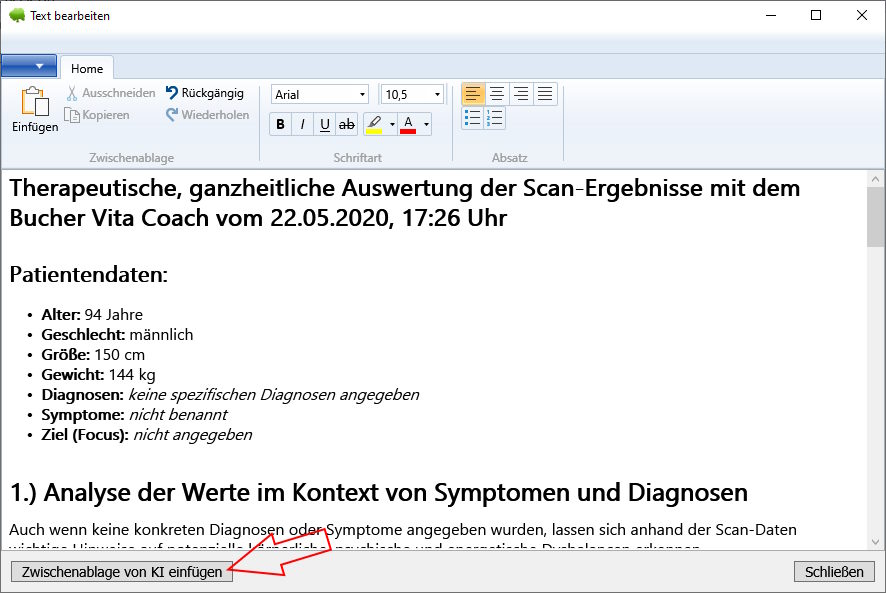
Wenn die Antwort über die Zwischenablage von ChatGPT abgeholt wurde, dann unbedingt die Schaltfläche "Zwischenablage von KI einfügen" anklicken. In diesem Fall nicht STRG V drücken, da mit der Schaltfläche gleich ein paar Formatierungen korrigiert werden, die dann besser aussehen. Diese Formatierungen werden bei STRG V nicht gemacht.
Durch das Klicken der Schaltfläche erscheint die Antwort der KI in diesem Fenster. Dieser Text kann jetzt editiert werden. Man kann noch was dazu schreiben oder Textteile, die man nicht dort haben möchte löschen. Jetzt einfach auf Schließen klicken (gespeichert wird in diesem Fenster automatisch). Damit ist die Antwort der KI und gewünschte Änderungen gespeichert.
Dort wo bereits eine Antwort gespeichert ist erscheint ein grünes Häkchen. So ist man immer gleich beim Öffnen des Menüs informiert, wo eine Antwort bereits geholt wurde.
Bitte darauf achten, dass bei der Antwort auch der richtige Text gespeichert wird. Wenn man z.B. den Prompt "Interpretation Fraktal" nutzt, dann die Antwort nicht bei "Therapeutische Bewertung" erfassen, da man sonst durcheinander kommt :-)
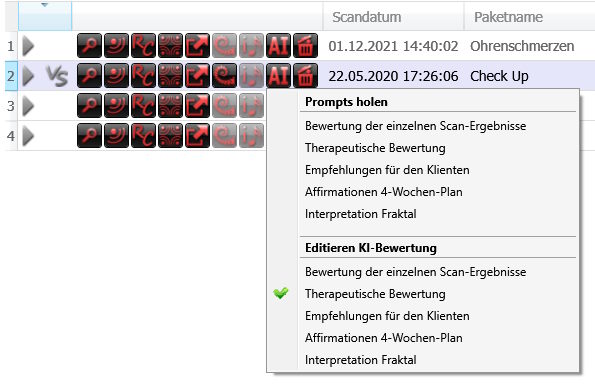
Wenn eine Antwort in der unteren Liste gespeichert wurde, dann kann man diese mit dem ersten Symbol (der Lupe) in einer Druckvorschau anschauen, ausdrucken oder per Mail versenden.

Im obigen Beispiel hatten wir eine KI-Antwort bei "Therapeutische Bewertung" erfasst. Aus diesem Grund erscheint ein Menü-Eintrag im Menü der Lupe. Dieser öffnet die KI-Antwort und man kann sie von dort aus drucken, speichern oder per Mail versenden.
Änderungen im Chat von BCS
Wir haben die Chat-Kanäle geändert. Ab jetzt gibt es für jede Sprache, die unser Programm unterstützt einen eigenen Chat-Kanal. Wer also Informationen teilen möchte oder eine Frage stellen möchte, sollte den Post im Kanal der entsprechenden Sprache eintippen.
Beim Programmstart wird automatisch der Chat geöffnet, mit der Sprache, die der Anwender im BCS eingestellt hat.
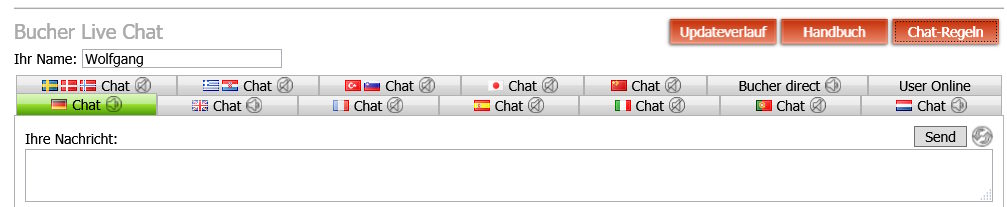
Änderungen bezüglich Programmstart bei mehreren Monitoren
In den Versionen vor der aktuellen, wurde das BCS-Programm-Fenster immer grundsätzlich auf dem ersten Monitor geöffnet, wenn mehrere Monitore am Computer angeschlossen waren.
Wir haben das geändert. Das Programm startet nun auf dem Monitor, wo das Programm-Icon geklickt wird. Wenn das Programm jetzt beispielsweise auf dem zweiten Monitor gestartet wird, dann erscheint das BCS-Programm auch genau auf dem zweiten Monitor.

 Vertretungen Deutschland
Vertretungen Deutschland Vertretungen Schweiz
Vertretungen Schweiz Vertretungen Österreich
Vertretungen Österreich Vertretungen Spanien
Vertretungen Spanien Vertretungen Mexiko
Vertretungen Mexiko Vertretungen Niederlande
Vertretungen Niederlande Vertretungen Nordamerika
Vertretungen Nordamerika Vertretungen Australien
Vertretungen Australien Bucher Vertreter-Karte
Bucher Vertreter-Karte Deutsch
Deutsch 日本語
日本語 English
English Español
Español Schweizer Seite
Schweizer Seite